Содержание:
Компания Genius славится своими периферийными устройствами, коих за время ее существования было выпущено огромное количество. В некоторых случаях для нормальной работы периферии необходимы специальные небольшие программы – драйверы. В этой статье мы разберем варианты поиска и установки ПО для веб-камер Genius.
Загрузка и инсталляция программного обеспечения для веб-камеры Genius
Существует несколько способов поиска необходимых пакетов драйверов. Зная модель устройства, можно посетить официальный сайт и скачать файлы оттуда. Также есть возможность воспользоваться специальным софтом или системными средствами. Далее мы подробно разберем каждый из вариантов.
Способ 1: Официальный сайт поддержки
Поиск программного обеспечения на официальном сайте осуществляется по названию модели камеры. Для этого существует специальная страница.
- Выбираем свою модель в представленном списке, кликнув по блоку с фотографией (или значком Genius) и названием.
- На следующей странице переходим в раздел «Загрузки» и жмем на кнопку «Скачайте» в блоке с описанием пакета. В этом списке могут присутствовать файлы для систем MAC, поэтому будьте внимательнее при выборе.
- После окончания загрузки в большинстве случаев мы получим архив, содержащий необходимые для установки файлы. Его нужно распаковать в отдельную, предварительно созданную, папку. В некоторых случаях, например, для формата RAR потребуется установить специальную программу-архиватор – 7-Zip или WinRar.
Если в архиве содержится только один файл, то его можно запустить и без распаковки.
- Распаковав пакет, находим в папке файл с названием «Setup.exe» и запускаем его двойным кликом.
- Внешний вид «Мастера» установки и этапы отличаются для разных моделей, поэтому мы не будем подробно описывать процесс. Вся процедура заключается в том, чтобы следовать подсказкам в открывающихся окнах программы. После завершения установки, возможно, потребуется перезагрузка компьютера.
Способ 2: Специализированный софт
Данные программные продукты представляют собой симбиоз сканера, загрузчика и установщика программного обеспечения для подключенных устройств. Они производят проверку системы на наличие и актуальность драйверов, после чего скачивают пакеты с серверов разработчиков и устанавливают их на ПК. Для наших целей подойдут два представителя такого софта – DriverPack Solution и DriverMax. Как ими пользоваться, читайте в статье по ссылке ниже.
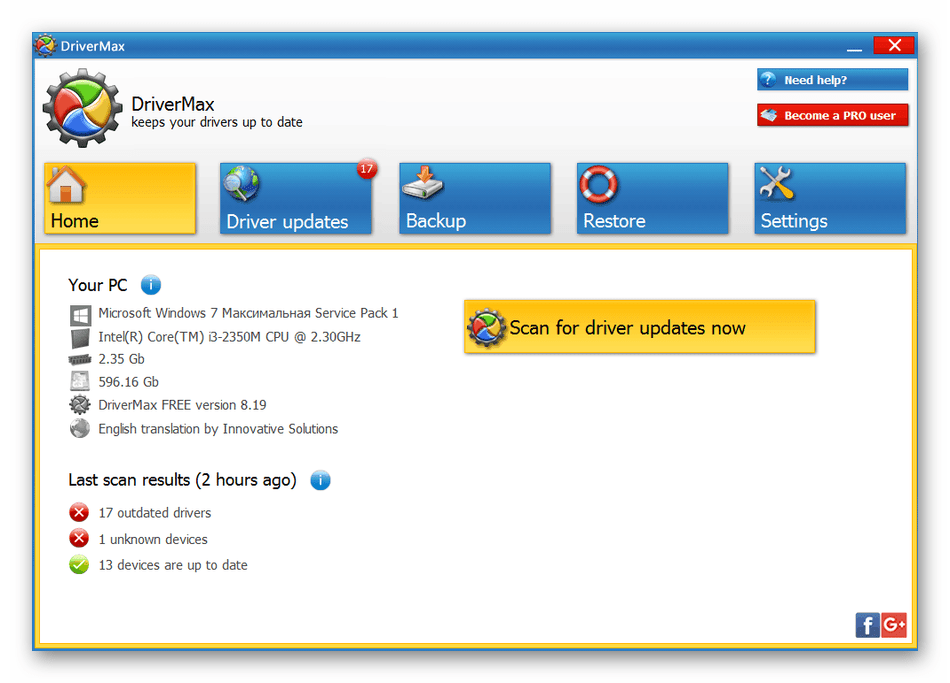
Подробнее: Как обновить драйвера с помощью DriverPack Solution, DriverMax
Способ 3: Уникальный ID оборудования
ID (ИД) представляет собой уникальный код, которым пользуется система для определения и идентификации девайса. Располагается данная информация в одном из разделов свойств «Диспетчера устройств» Windows и помогает разыскать подходящие драйвера на специализированных ресурсах.
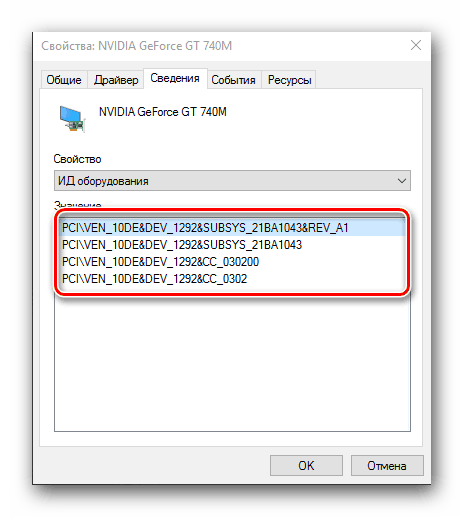
Подробнее: Поиск драйверов по ID оборудования
Способ 4: Встроенные системные инструменты
В Windows имеется собственный инструмент для управления драйверами. Находится он в «Диспетчере устройств» и представлен двумя утилитами. Первая является встроенной в контекстное меню функцией, а вторая называется «Мастер установки оборудования». Обе они могут работать как в ручном режиме, так и автоматически искать файлы в сети и инсталлировать их в систему.
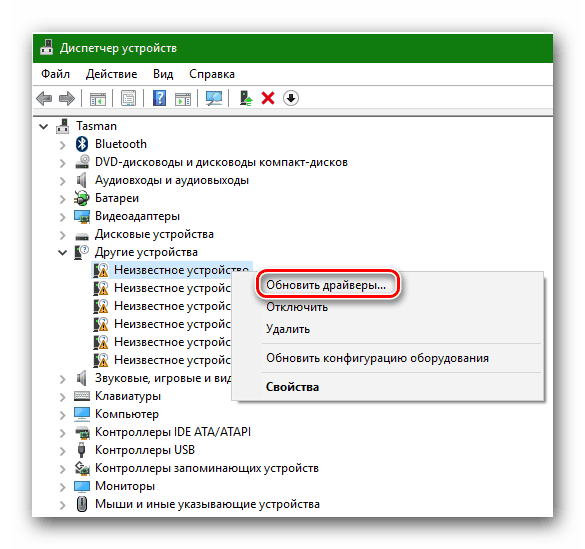
Подробнее: Установка драйверов стандартными средствами Windows
Заключение
При поиске драйверов для веб-камер Genius необходимо соблюсти одно важное правило: скачивать и устанавливать только те пакеты, которые предназначены для вашей модели. В противном случае могут возникнуть проблемы в виде сбоев и некорректной работы устройства.
Вы могли заметить, что большинство файлов не имеют в описании поддержку систем новее Windows 7. Это не является препятствием для нормальной установки и функционирования ПО, так как разработчики позаботились о совместимости. Если у вас Win 8 или 10, можно смело устанавливать пакеты для «семерки». Также 32-х разрядные версии спокойно работают на 64-битных системах, но никак не наоборот.
 Наш Telegram каналТолько полезная информация
Наш Telegram каналТолько полезная информация
 Скачиваем драйверы для AMD Radeon HD 5700 Series
Скачиваем драйверы для AMD Radeon HD 5700 Series
 Поиск и скачивание драйвера для AMD Radeon HD 6670
Поиск и скачивание драйвера для AMD Radeon HD 6670
 Устанавливаем драйвера для МФУ KYOCERA TASKalfa 181
Устанавливаем драйвера для МФУ KYOCERA TASKalfa 181
 Установка драйвера для A4Tech Bloody v5
Установка драйвера для A4Tech Bloody v5
 Скачивание драйвера для Canon MF4730
Скачивание драйвера для Canon MF4730
 Установка драйвера для ATI Radeon HD 4800 Series
Установка драйвера для ATI Radeon HD 4800 Series
 Скачать драйвер для AMD Radeon R7 200 series
Скачать драйвер для AMD Radeon R7 200 series
 Установка драйвера для принтера Canon F151300
Установка драйвера для принтера Canon F151300
 Установка драйверов для ноутбука Samsung R540
Установка драйверов для ноутбука Samsung R540
 Установка драйвера для Wi-Fi адаптера TP-Link TL-WN721N
Установка драйвера для Wi-Fi адаптера TP-Link TL-WN721N
 Установка драйверов для материнской платы ASUS M5A78L-M LX3
Установка драйверов для материнской платы ASUS M5A78L-M LX3
 Выбираем драйвера для накопителя My Passport Ultra
Выбираем драйвера для накопителя My Passport Ultra
 Установка драйверов для Samsung NP355V5C
Установка драйверов для Samsung NP355V5C
 Драйвера для компьютерного руля Logitech G25 Racing Wheel
Драйвера для компьютерного руля Logitech G25 Racing Wheel
 Загрузка и установка драйверов для звукового интерфейса M-Audio M-Track
Загрузка и установка драйверов для звукового интерфейса M-Audio M-Track
 Загружаем драйвера для ноутбука ASUS K52J
Загружаем драйвера для ноутбука ASUS K52J
 Загружаем драйвера для ноутбука ASUS A52J
Загружаем драйвера для ноутбука ASUS A52J
 Загрузка драйверов для мониторов Acer
Загрузка драйверов для мониторов Acer
 Загрузка драйверов для материнской платы ASRock
Загрузка драйверов для материнской платы ASRock
 Скачиваем драйвера для USB портов
Скачиваем драйвера для USB портов lumpics.ru
lumpics.ru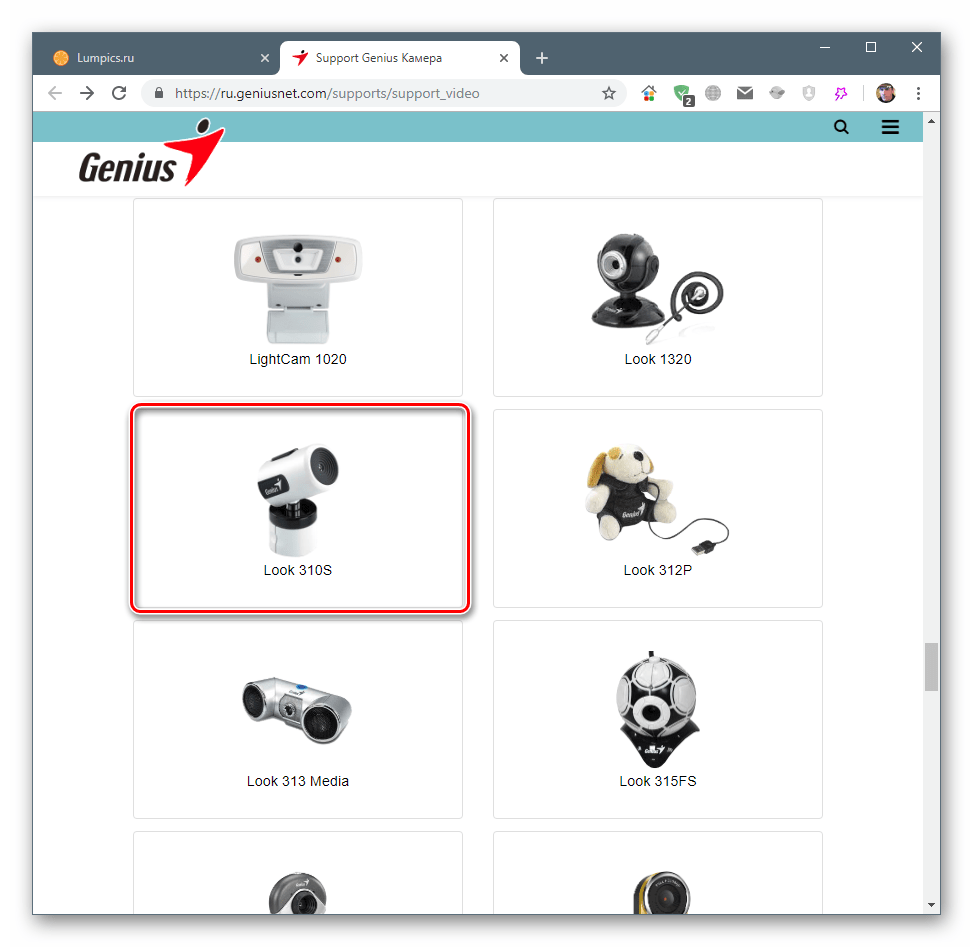
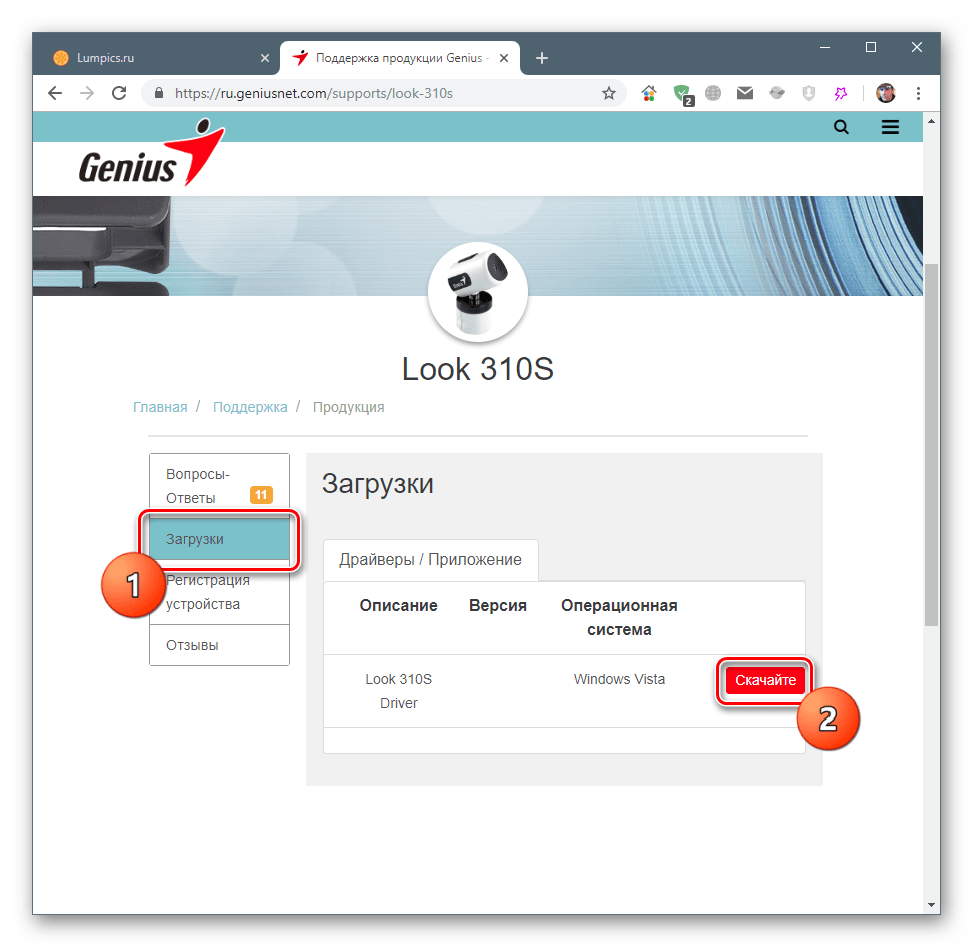
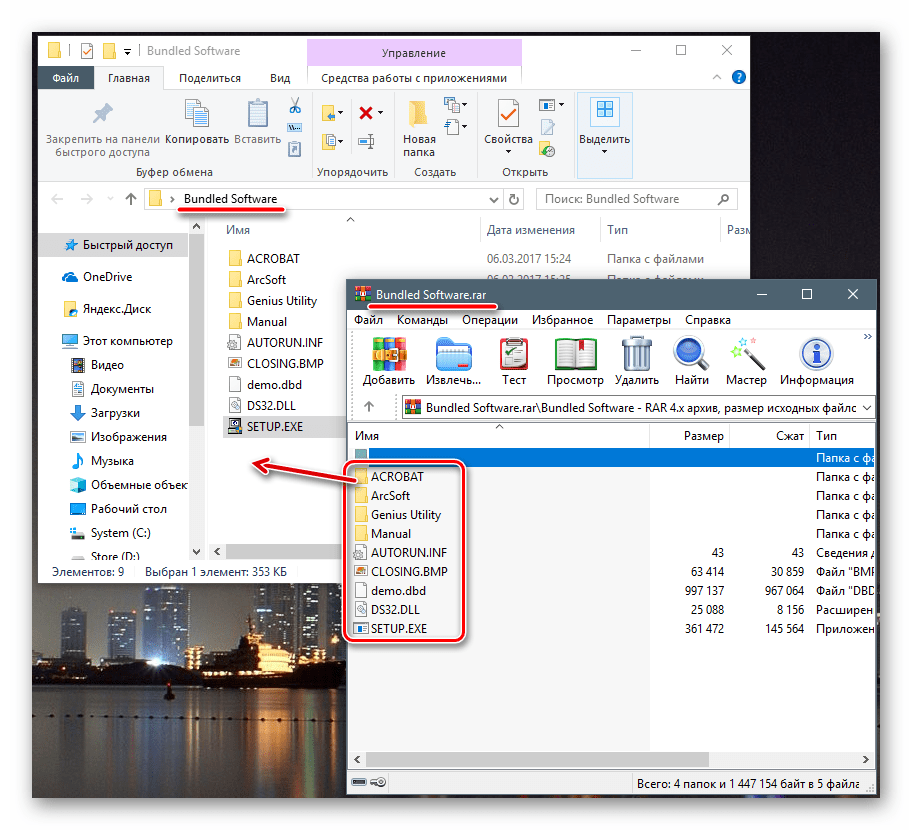
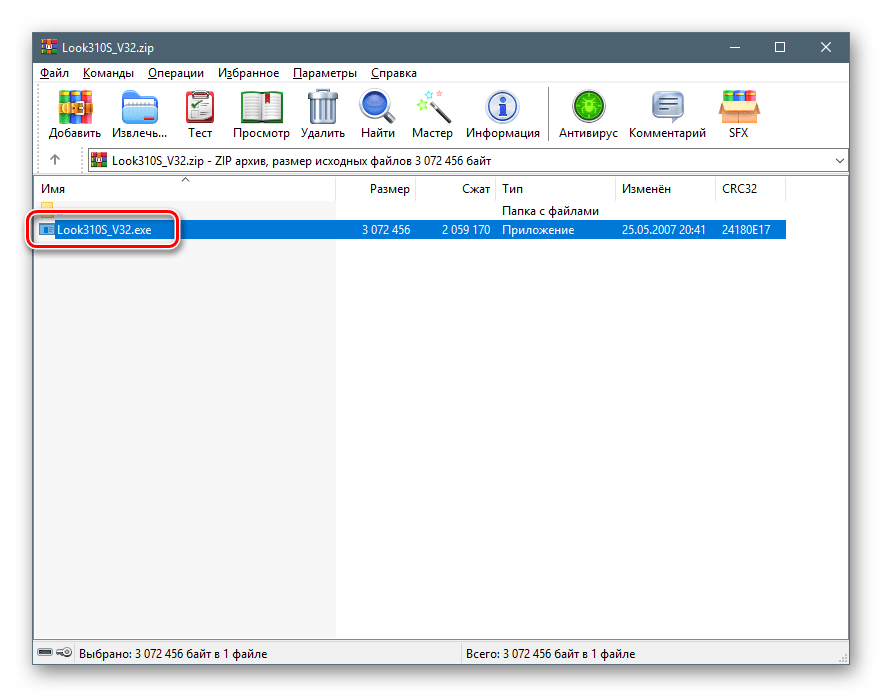
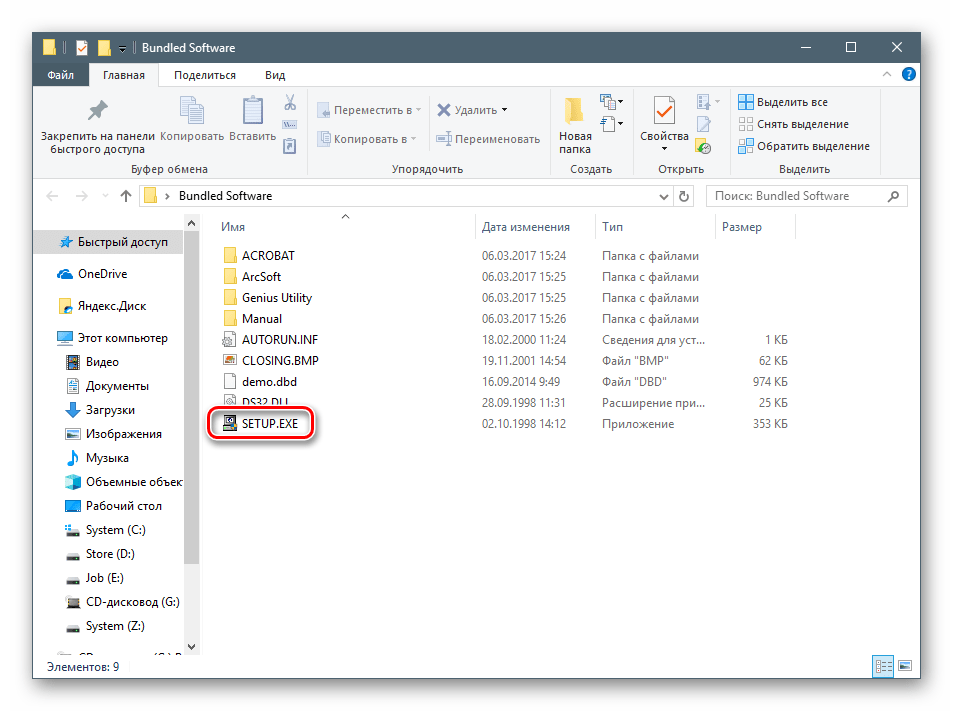
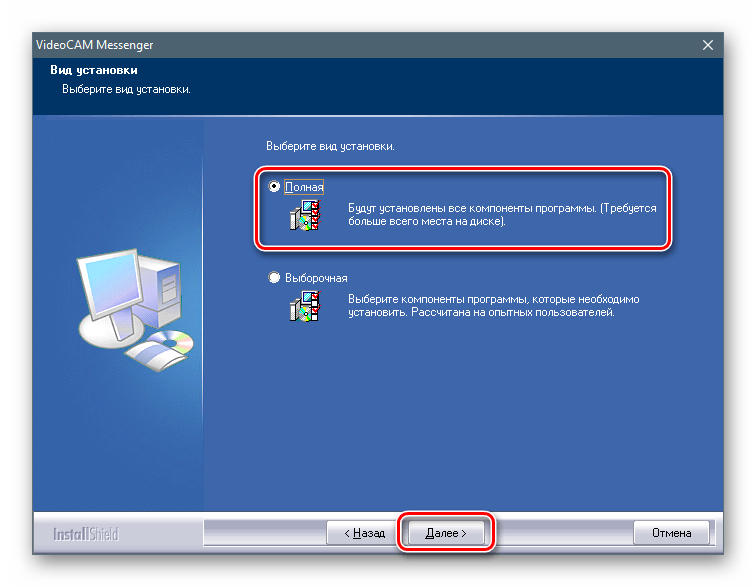









буду ещё искать, но всё равно, спасибо большое.